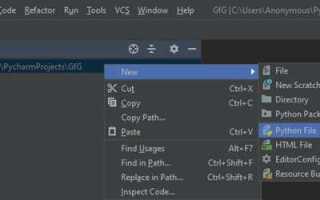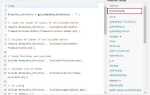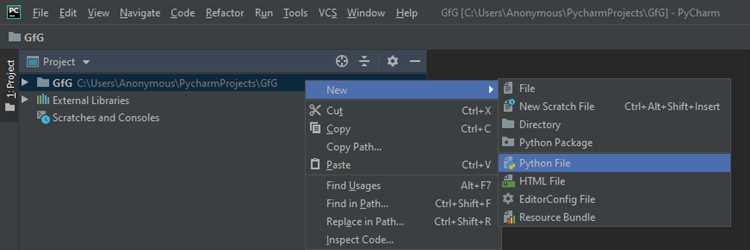
Большинство Android-устройств не предназначены для прямого выполнения Python-кода, однако это возможно без рут-прав с использованием приложений-эмуляторов терминала и специальных сред выполнения. Один из наиболее надёжных и популярных инструментов – Termux, предоставляющий полноценную командную оболочку Linux прямо на телефоне.
Установка Python в Termux выполняется через встроенный пакетный менеджер. После установки Termux из F-Droid или Google Play, требуется выполнить команду pkg install python, которая скачивает актуальную версию интерпретатора и все зависимости. Убедитесь, что устройство подключено к сети, и в хранилище Termux обновлены все пакеты через pkg update && pkg upgrade.
Для запуска собственного скрипта его необходимо либо создать прямо в редакторе nano (nano script.py), либо скопировать в домашний каталог Termux, например, через облачное хранилище или с помощью команды cp. После чего скрипт можно запустить командой python script.py.
Если требуется работа с библиотеками, следует установить их через pip: pip install имя_пакета. Некоторые библиотеки, особенно те, что зависят от системных компонентов (например, opencv-python), могут быть недоступны. В этом случае полезны альтернативы на чистом Python либо сборка через Cython с учётом ограничений Android-среды.
Запуск Python-скриптов на Android с помощью Termux особенно полезен для автоматизации, парсинга данных и написания Telegram-ботов. Возможности расширяются при использовании API Termux, позволяющего управлять устройством – получать геолокацию, отправлять SMS, управлять камерами и выполнять другие действия через Python-код.
Выбор подходящего терминального эмулятора для Android
Termux – оптимальный выбор для запуска Python-скриптов на Android. Он предоставляет полноценную оболочку Linux без необходимости рутирования устройства. Установка Python выполняется через пакетный менеджер pkg командой pkg install python. Поддерживается pip, что позволяет использовать внешние библиотеки, включая requests, numpy и другие.
JuiceSSH подходит только для подключения к удалённым серверам по SSH. Он не предназначен для локального исполнения Python-кода, но может быть полезен при управлении скриптами на VPS или Raspberry Pi.
Material Terminal представляет собой упрощённую оболочку с минимальной функциональностью. Отсутствие поддержки пакетов делает его непригодным для запуска современных Python-сценариев. Его можно рассматривать лишь для базовых команд терминала без интерпретаторов и зависимостей.
Terminal Emulator for Android морально устарел и больше не поддерживается. Его возможности ограничены базовыми shell-командами. Установка Python возможна только через обходные пути с chroot-окружением, что требует глубоких знаний и рут-прав.
Для большинства задач, связанных с запуском Python-скриптов, необходим доступ к полноценному окружению Linux. Только Termux предоставляет такой функционал с минимальной настройкой и активной поддержкой сообщества.
Установка Python на Android с помощью Termux
Откройте Termux из меню приложений. При первом запуске выполните обновление пакетов командой:
pkg update && pkg upgrade -y
Установите Python через пакетный менеджер Termux:
pkg install python -y
Проверьте корректность установки:
python —version
python -m ensurepip
Для запуска скриптов перейдите в нужную директорию с помощью команды cd и выполните:
python имя_файла.py
Для удобной работы создайте директорию scripts в домашней папке и переместите туда все скрипты:
mkdir ~/scripts
mv script.py ~/scripts/
Далее используйте:
cd ~/scripts
python script.py
Если требуется установка дополнительных библиотек, используйте pip:
pip install имя_пакета
Для работы с кириллицей и ввода из внешней клавиатуры рекомендуется установить расширение termux-exec:
pkg install termux-exec
Настройка разрешений и окружения для работы Python-скриптов
Для запуска Python-скриптов на Android через терминал необходимо подготовить систему: предоставить необходимые разрешения и настроить среду выполнения. Это обеспечит доступ к файловой системе, корректную работу модулей и взаимодействие с внешними ресурсами.
- Установите Termux из F-Droid. Версия из Google Play устарела и не поддерживает полноценную работу с Python.
- Запросите разрешения для Termux вручную через ADB или терминал:
termux-setup-storage– создаёт доступ к каталогу/storage/emulated/0.- Проверьте разрешения в настройках Android: Termux должен иметь доступ к файлам и мультимедиа.
- Установите Python через Termux:
pkg update && pkg upgradepkg install python- Убедитесь, что скрипт имеет права на исполнение:
chmod +x script.py- Для работы с внешними библиотеками используйте
pip: pip install requests– пример установки сетевой библиотеки.- Если скрипт взаимодействует с API или камерой, потребуется использовать API Android через Python-библиотеки (например,
pyjniusв сочетании с Pydroid). - Для запуска фона или автоматизации используйте команды типа:
- Проверяйте переменные среды, особенно
PATH, если используются сторонние бинарные зависимости. Командаecho $PATHпокажет текущие значения.
Настроив окружение, убедитесь, что Python-скрипт не зависит от модулей, требующих системных библиотек, недоступных в Termux. Для расширенной интеграции с Android используйте инструменты вроде Pydroid 3 или QPython, если Termux не покрывает потребности.
Запуск Python-скрипта из командной строки Termux
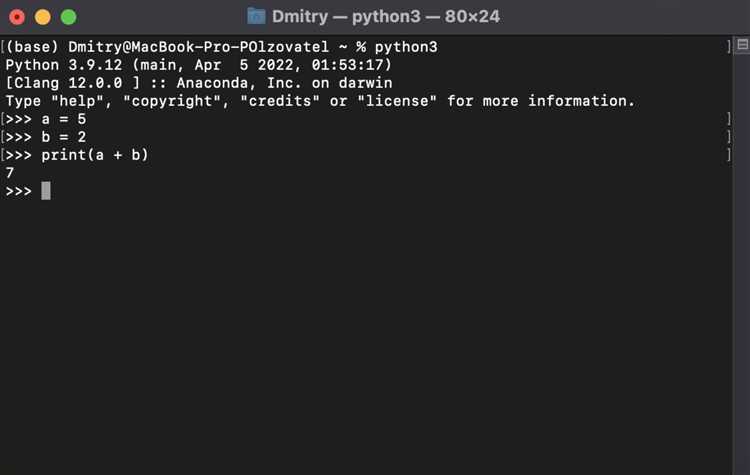
Убедитесь, что Python установлен в Termux. Для установки выполните:
pkg update && pkg install pythonСкрипт должен находиться в доступной директории. Создайте папку, например, scripts:
mkdir -p ~/scriptsСкопируйте ваш файл, например, myscript.py, в эту папку или создайте его там:
nano ~/scripts/myscript.pyПеред запуском скрипта убедитесь, что он начинается с шебанга:
#!/data/data/com.termux/files/usr/bin/pythonСделайте файл исполняемым (опционально):
chmod +x ~/scripts/myscript.pyДля запуска используйте абсолютный или относительный путь:
python ~/scripts/myscript.pyЕсли вы сделали скрипт исполняемым и указали шебанг, его можно запускать напрямую:
~/scripts/myscript.pyДля удобства добавьте папку в PATH:
echo 'export PATH=$HOME/scripts:$PATH' >> ~/.bashrc
source ~/.bashrcТеперь можно вызывать скрипт по имени из любой директории:
myscript.pyДля работы с внешними библиотеками используйте pip:
pip install requestsРабота с внешними библиотеками Python на Android
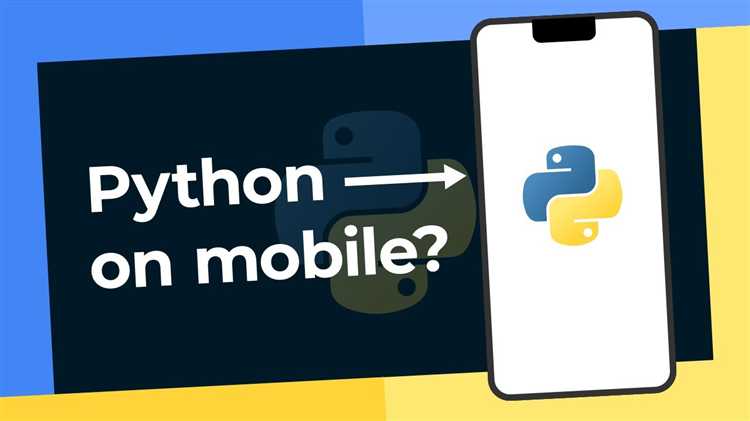
Для работы с внешними библиотеками на Android сначала убедитесь, что используемый дистрибутив Python поддерживает pip. В случае Termux необходимо установить pip вручную командой pkg install python-pip, если он не включён по умолчанию.
Установка библиотек выполняется через pip точно так же, как на десктопе: pip install requests. Однако важно учитывать архитектурные ограничения Android. Некоторые библиотеки с C-расширениями (например, NumPy, Pandas, SciPy) могут не собраться из исходников из-за отсутствия необходимых зависимостей. Для таких случаев используйте предварительно собранные колёса (wheel-файлы) с совместимой архитектурой, доступные на форумах или в репозиториях вроде PyPI, но с пометкой manylinux или android.
Для установки wheel-файлов вручную используйте pip install ./имя_файла.whl. Если файл не подходит под архитектуру устройства (обычно aarch64 или armv7a), появится ошибка совместимости. Узнать архитектуру можно через uname -m.
При возникновении ошибок сборки убедитесь, что установлены компиляторы и заголовочные файлы: pkg install clang make libffi-dev openssl-dev. Иногда помогает установка альтернативных библиотек: например, вместо lxml использовать html.parser или вместо Pillow – pure-Python аналоги.
Для проектов с фиксированными зависимостями рекомендуется использовать виртуальное окружение: python -m venv venv, затем source venv/bin/activate. Это позволяет изолировать зависимости и избежать конфликтов между пакетами.
Если планируется использовать графические или системные библиотеки, например Kivy или PyJNIus, понадобится Pydroid 3 или аналог, где предусмотрена интеграция с Android API. В таких средах есть собственный репозиторий бинарных пакетов, совместимых с платформой.
Решение распространённых ошибок при запуске скриптов
При запуске Python-скриптов на Android через терминал часто возникают ошибки, вызванные особенностями среды. Вот несколько распространённых проблем и способы их решения:
Ошибка «command not found»
Если при попытке запустить скрипт появляется сообщение «command not found», это обычно означает, что Python не установлен или не добавлен в переменную среды PATH. Убедитесь, что Python установлен на устройстве. Для этого можно использовать команду python --version или python3 --version в терминале. Если Python не установлен, установите его через PIP или воспользуйтесь менеджерами пакетов, например, Termux для Android.
Ошибка «Permission denied»
Эта ошибка возникает, если скрипт не имеет прав на выполнение. Для исправления выполните команду chmod +x script.py, чтобы предоставить файлу права на выполнение. Если ошибка не исчезает, убедитесь, что вы запускаете скрипт от имени пользователя с соответствующими правами.
Ошибка «ModuleNotFoundError»
Если при запуске скрипта возникает ошибка о недостающем модуле, установите недостающие пакеты с помощью pip install package_name. Если используете несколько версий Python (например, python и python3), убедитесь, что устанавливаете пакеты для нужной версии, используя pip3 вместо pip.
Ошибка «Invalid syntax»
Ошибка синтаксиса часто возникает при несовместимости версий Python. Проверьте, какая версия Python используется на вашем устройстве. Если скрипт написан для более новой версии Python, а на устройстве установлена старая, обновите интерпретатор. В некоторых случаях необходимо адаптировать код под выбранную версию Python.
Ошибка «Segmentation fault»
Если скрипт вызывает ошибку сегментации, это может быть связано с ограниченными ресурсами устройства. Попробуйте оптимизировать код, уменьшив использование памяти, или запустите его на устройстве с большими ресурсами. Также важно убедиться, что скрипт не использует нестабильные или несовместимые библиотеки.
Ошибка «No module named ‘os’
Эта ошибка часто появляется при установке устаревших или несовместимых версий Python. Если модуль «os» не найден, возможно, установлена неполная или повреждённая версия интерпретатора. Переустановите Python или используйте виртуальное окружение для изоляции зависимостей.
Ошибка «Could not open file»
Ошибка открытия файла может возникнуть, если указан неправильный путь к файлу или файл не существует. Проверьте правильность пути и убедитесь, что файл доступен для чтения. Используйте абсолютные пути или указывайте правильное местоположение файлов на устройстве.
Вопрос-ответ:
Как запустить Python скрипт на Android через терминал?
Для запуска Python скрипта на Android через терминал, необходимо выполнить несколько шагов. Во-первых, нужно установить приложение, которое позволяет работать с Python на Android, например, Pydroid 3. Затем следует открыть терминал внутри этого приложения, перейти в папку, где находится ваш скрипт, и выполнить команду `python имя_скрипта.py`. Если Python не установлен, можно воспользоваться встроенными возможностями приложения для его установки.
Нужно ли устанавливать Python на Android, чтобы запустить скрипт?
Да, на большинстве устройств Android Python не установлен по умолчанию. Однако, существуют приложения, такие как Pydroid 3 или Termux, которые позволяют установить Python и запускать скрипты. В случае использования Termux, можно установить Python через команду `pkg install python` в терминале после установки самого приложения.
Какие приложения лучше всего подходят для запуска Python скриптов на Android?
Для запуска Python скриптов на Android можно использовать несколько популярных приложений. Одним из наиболее известных является Pydroid 3, которое предлагает удобный интерфейс и встроенный интерпретатор Python. Также стоит обратить внимание на Termux, которое предоставляет полноценный терминал для работы с Python, а также множеством других инструментов командной строки. Оба приложения позволяют запускать скрипты напрямую из терминала на устройстве.
Что делать, если Python не запускается в Termux на Android?
Если Python не запускается в Termux, возможно, его нужно установить вручную. Для этого откройте терминал и выполните команду `pkg update` для обновления пакетов, затем установите Python командой `pkg install python`. После этого попробуйте снова запустить ваш скрипт с помощью команды `python имя_скрипта.py`. Если ошибка не исчезает, убедитесь, что скрипт находится в правильной директории, и что файл имеет правильные разрешения.
Можно ли использовать библиотеки, такие как NumPy или Pandas, на Android для работы с Python?
Да, можно. В Pydroid 3 и Termux можно установить дополнительные библиотеки, такие как NumPy или Pandas, чтобы работать с данными и выполнять математические операции. Для этого в терминале необходимо использовать команду `pip install numpy` или `pip install pandas` после установки Python. Однако, стоит отметить, что на мобильных устройствах производительность может быть ограничена по сравнению с полноценным ПК, и работа с большими данными может быть менее эффективной.